
det første de fleste gjør når de kommer i bilen, er å skru opp volumet og begynne å lytte til musikken, for Det meste Spotify-sanger. Folk som ikke har Bluetooth ofte stille spørsmål «Er det noen måte å spille Spotify VIA USB på en bil?»»Hvordan overføre musikk Fra Spotify TIL EN USB ?». Tross alt gjør det hele turen litt kjedelig uten musikk. Folks behov for å lagre Spotify musikk TIL USB flash-stasjon er variere. Noen ønsker å frigjøre plass på enten enhet eller datamaskin, noen foretrekker å nyte Spotify sanger offline hvor som helst, når som helst. Hvis du er under lignende situasjon, er du på rett sted. Artikkelen skal vise deg hvordan du eksporterer Spotify sanger eller spillelister TIL USB flash-stasjon i enkle trinn.
Før Det må Du vite At Spotify er som å leie musikk på nettet. Det er umulig å kopiere Spotify sanger TIL EN USB selv Om Du Er En Spotify Premium abonnent inkludert offline lytte funksjonen. Hvis du vil finne noen innstillinger På Spotify for å laste ned sangene, vil det også gi deg ned. Spotify-musikken er beskyttet MED DRM, og bilen / MP3-spilleren / Walkman kan ikke spille den. Heldigvis er det triks for å få musikken din Fra Spotify på EN USB-pinne.
enten ved å spille Inn Spotify-sangene, eller konvertere Spotify-spillelister TIL MP3, kan Du lagre Spotify-musikken som vanlig MP3 uten DRM-begrensning. Dermed kan du flytte Spotify spillelister TIL USB-stasjon. Her introduserer Sidify Spotify music converter som er en utmerket Og smart Spotify lydopptaker for å hjelpe deg med å gjøre det gjennom. Det er totalt to trinn.
$39.95 Kjøp Nå (Mac)$39.95 Kjøp Nå (Windows)
systemkrav:
- For Windows: Windows XP, 7, Vista, 8, 8.1 og 10
- For Mac: Mac OS X 10.9, 10.10, 10.11, 10.12, 10.13, 10.14 og macOS Big Sur
- Spotify må være installert
Ta Opp Spotify-Spillelister og Sanger
1.Åpne Sidify Music converter, kopier Spotify spilleliste linken til programmet for å forberede nedlasting.
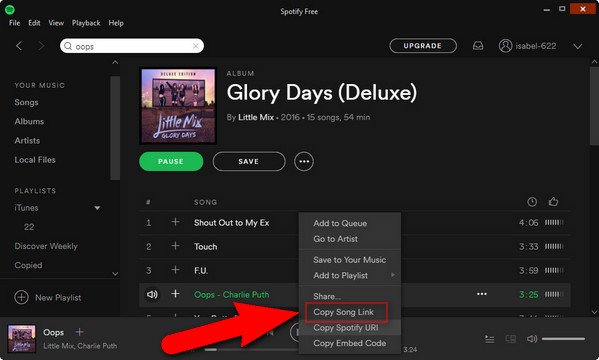
Finn Spotify-spillelistene eller sporene du vil overføre TIL USB, kopier koblingen til programmet. Etter å lime inn linken og klikk Legg til, vil programmet oppdage sangene og vise dem på hovedpanelet.
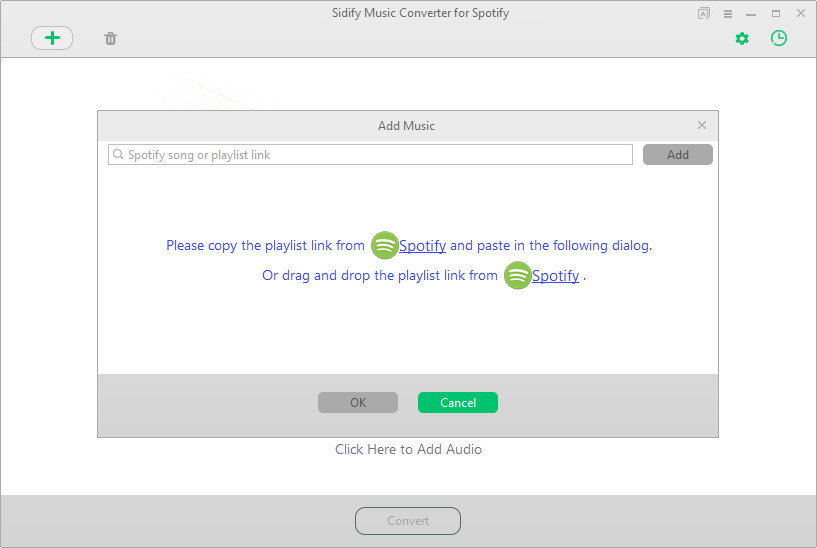
2.Angi utdataformat SOM MP3
Sidify tilbyr 4 utganger for å lagre Spotify-sangene, DE ER MP3, AAC, FLAC og WAV. For kompatibilitetens skyld foreslår vi at du sender UT TIL MP3. Hvis Du Er Spotify Premium, vil du elske den høye 320kbps utgangskvaliteten.
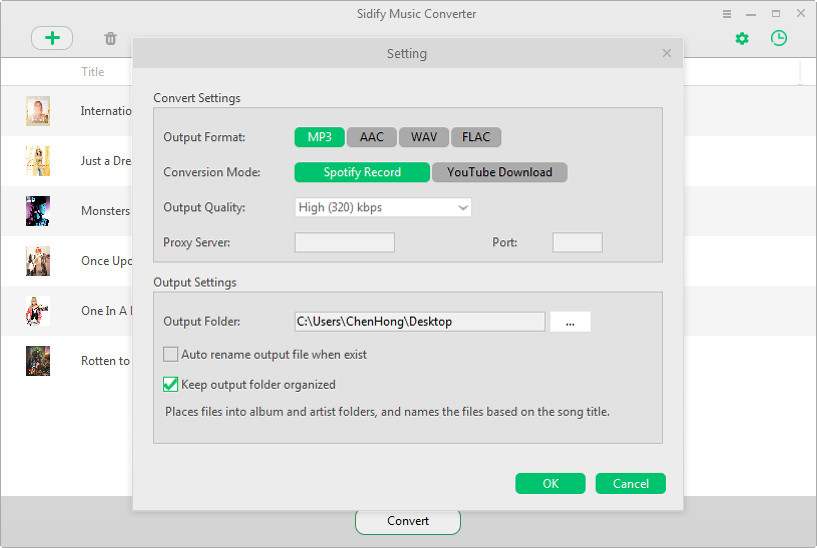
3. Begynn å fjerne DRM FRA Spotify-sanger og finn utdataene i målmappen.
Ved å klikke Konverter knappen, starter Den Spotify TIL MP3 konverteringsprosessen. De konverterte Spotify-sporene er plassert i målmappen. Du kan finne det enkelt ved å klikke På Den Konverterte fanen til venstre.
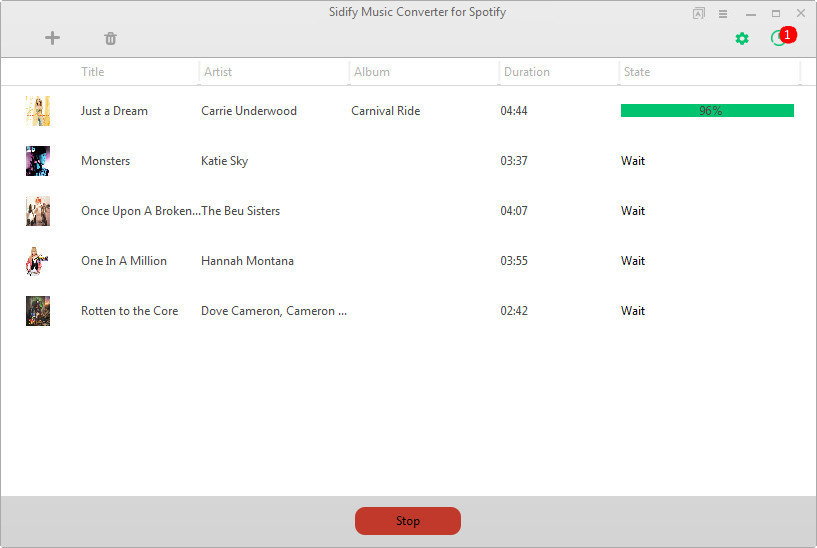
Overfør Spotify-Sanger Og Spillelister Til USB-Stasjon
ved å følge det første trinnet ovenfor får DU Den Drm-frie Spotify-sangen på datamaskinen. For å kopiere Spotify-lyden TIL USB, må DU sette INN USB-stasjonen i EN USB-port på datamaskinen. Deretter går du til banen for å åpne utdatamappen der de konverterte Spotify-sangene ligger, og velg de du vil kopiere. Høyreklikk på ditt valg, velg «Send til» og klikk DERETTER PÅ USB-stasjonen. Det siste du må gjøre er å vente. Venter på filoverføringsprosessen fullført, og DU har Cd-Kvalitet Spotify sanger lagret I USB. Det er gjort.
er Du klar Til Å nyte Spotify-sanger i bilen? Hva du bør gjøre nå er å koble USB-pinne som har lagret Din Favoritt Spotify musikk til bilstereoen og nyte på farten.
$39.95 Kjøp Nå (Mac)$39.95 Kjøp Nå (Windows)
Fordeler Ved Å Lagre Spotify-Sanger TIL USB
Frigjør plass.
for eksempel: JEG har 100GB SSD på datamaskinen min, og den blir ganske full. Det er lurt å sette Spotify offline sanger TIL EN USB-stasjon i stedet for å la den spise rommet.
Nyt i bilen.
for eksempel: nå oppgraderer jeg billyden min, så jeg vil kopiere Spotify music TIL USB, og deretter koble USB til bilen min for streaming av musikk.
Spill PÅ MP3-spillere.
for eksempel: jeg vet at Det er umulig å installere Spotify PÅ MP3-spiller, men hvis jeg kunne laste Ned Spotify musikk TIL USB, kunne jeg lytte til musikken uten problem.




 ( 241 stemmer, gjennomsnitt: 4.82 ut av 5)
( 241 stemmer, gjennomsnitt: 4.82 ut av 5)
![]() Laster…
Laster…
